Zoocial, una plataforma de creación de chatbots y software de marketing multicanal, presentó recientemente una función llamada Live Chat. En la interfaz de Live Chat, puede ver las conversaciones recientes entre sus usuarios y su página de Facebook o cuenta de Instagram. Por supuesto, en Live Chat, puede conversar directamente a través de su página de Facebook o cuenta de Instagram con los usuarios. En una palabra, puedes hacer todo lo que puedes hacer en Facebook o Instagram messenger. Además, puede realizar otras tareas, como crear etiquetas, asignar etiquetas a usuarios y configurar mensajes de secuencia.
Además, puede suscribirse y darse de baja de un usuario en cualquier momento. Del mismo modo, puede pausar y reanudar las respuestas del bot para un usuario específico.
En este artículo, hablaré sobre cómo usar perfectamente la función Live Chat.
Usar Live Chat es tan fácil como usar Facebook e Instagram messenger. Es decir, usar Live Chat es súper simple y directo.
Veamos cómo usar el chat en vivo
Primero, ve al tablero de Zoocial. Verá el menú de chat en vivo en la barra lateral izquierda del tablero. Simplemente haga clic en la opción Chat en vivo.
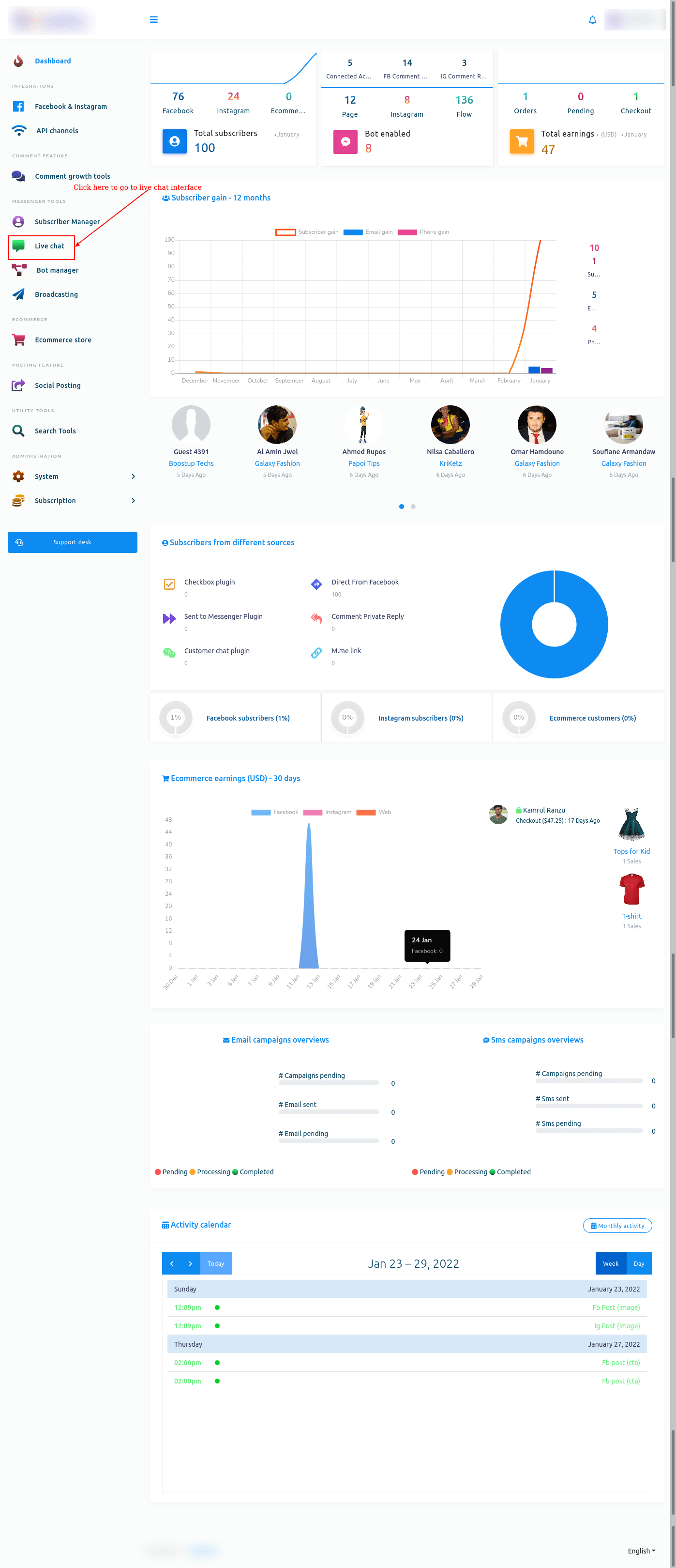
Instantáneamente, aparecerá la interfaz del chat en vivo.
La interfaz de chat en vivo se divide en tres secciones: lista de suscriptores, ventana de mensajería y acciones.
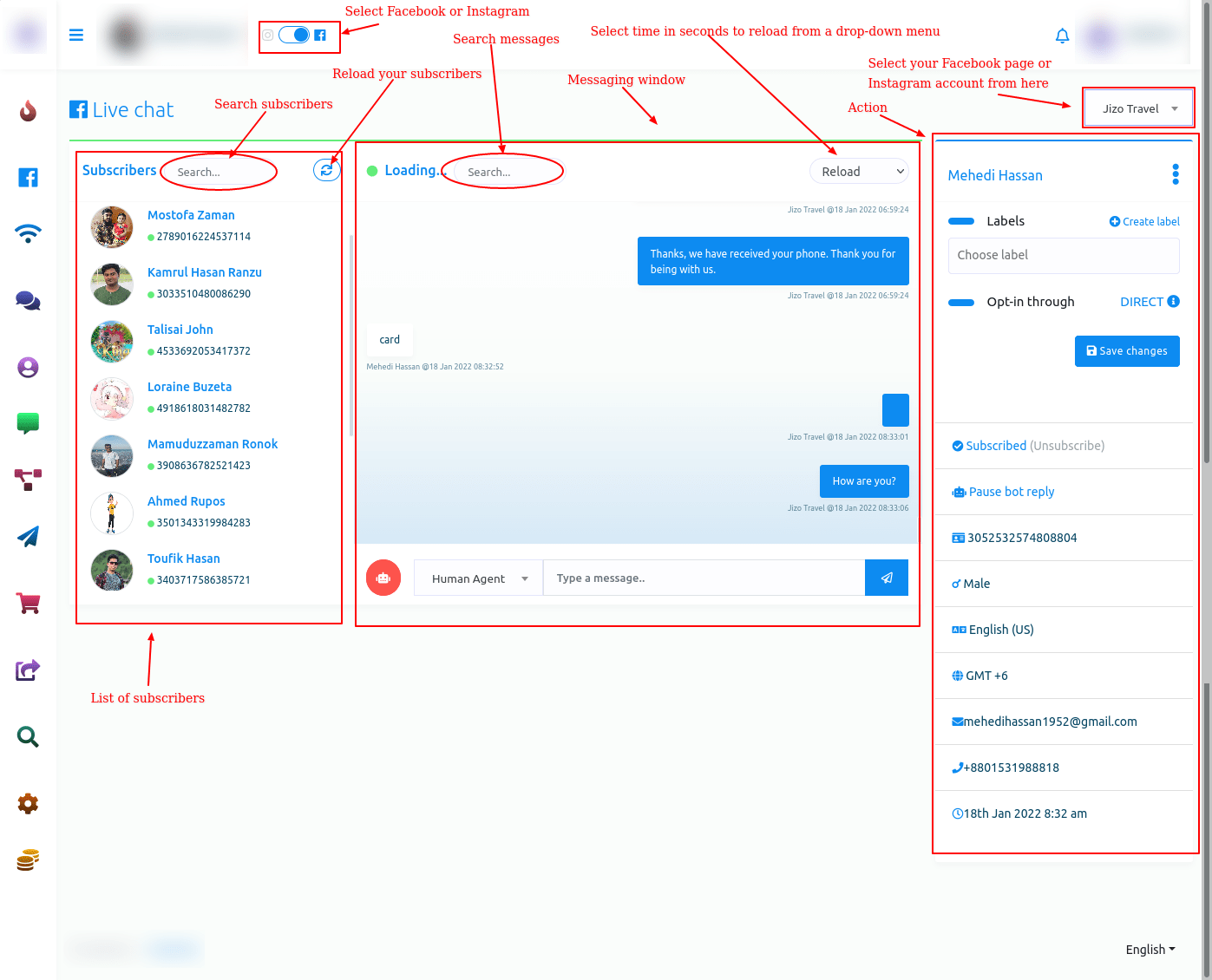
lista de suscriptores
En la sección de la lista de suscriptores, puede ver la lista de suscriptores con los que ha conversado recientemente. Además, puede buscar un suscriptor en la barra de búsqueda. Y al hacer clic en el botón de recarga, puede recargar el chat en vivo, aunque el chat en vivo se recarga automáticamente a veces.
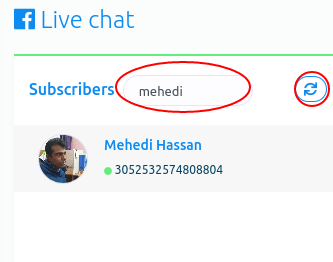
ventana de mensajes
La ventana de mensajería es para chatear directamente con los usuarios.
En el campo de etiqueta de mensaje, debe seleccionar una etiqueta de mensaje. Haga clic en el campo de etiqueta de mensaje e instantáneamente aparecerá un menú desplegable de diferentes etiquetas de mensaje, como Agente humano, Actualización de cuenta, Evento confirmado, Actualización posterior a la compra, No promocional (solo NP registrado). Si selecciona la etiqueta de mensaje de agente humano, debe responder al mensaje de los usuarios dentro de las 24 horas; de lo contrario, obtendrá un error. En este caso, debe utilizar otras etiquetas de mensaje. Si desea conocer el uso de las etiquetas de mensajes, lea el artículo por Facebook para desarrolladores.
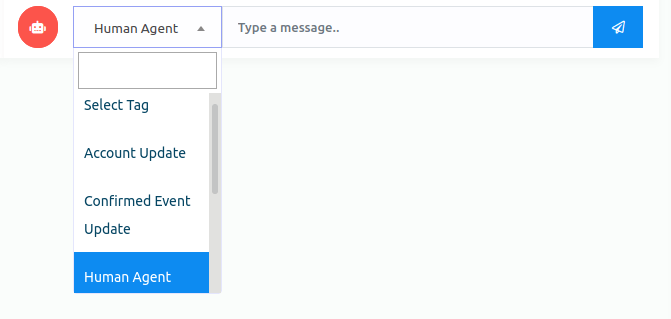
Además, también puede buscar mensajes en la barra de búsqueda en la ventana de mensajería.

Además, puede seleccionar un tiempo para la recarga automática haciendo clic en el botón de recarga. Haga clic en el botón de recarga y aparecerá un menú desplegable de diferentes tiempos. Ahora solo selecciona una hora. Después de eso, el chat en vivo se recargará automáticamente entre el tiempo que haya seleccionado.
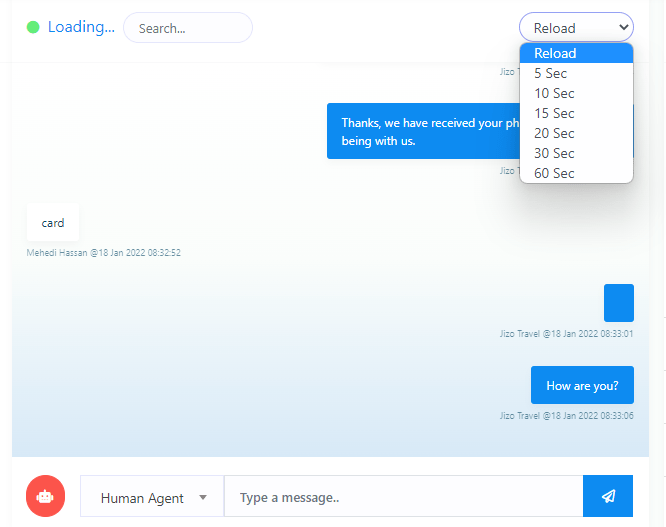
Comportamiento
En las secciones de acción, puede realizar algunas tareas. Además, puede ver los datos principales de los usuarios.
Seleccionar etiquetas
Primero, verá un formulario llamado etiqueta. Desde el campo de etiqueta, puede asignar una etiqueta a un usuario específico. Haga clic en el formulario de la etiqueta y aparecerá instantáneamente un menú desplegable de diferentes etiquetas que haya creado anteriormente. Luego, debe seleccionar una etiqueta para asignar la etiqueta a una lista de suscriptores. Las etiquetas seleccionadas aparecerán en el formulario de etiquetas. Bueno, puede seleccionar tantas etiquetas como desee para un usuario específico. Es cierto que puede eliminar las etiquetas una tras otra haciendo clic en el icono de cruz junto al nombre de la etiqueta. Por supuesto, puede eliminar todas las etiquetas haciendo clic en el icono de cruz en el campo.
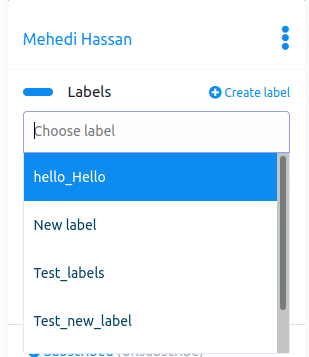
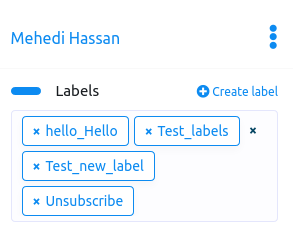
Crear etiquetas
Además, puede crear una nueva etiqueta desde aquí. Haga clic en el botón Crear etiqueta y aparecerá un formulario modal con un campo. Escriba el nombre de la nueva etiqueta en el campo y haga clic en el botón de nueva etiqueta, y la etiqueta se creará y seleccionará en el campo automáticamente.
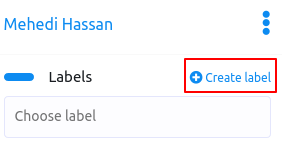
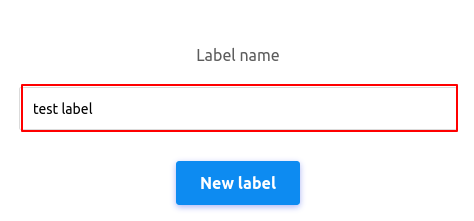
Una vez que haya seleccionado las etiquetas en el campo Etiquetas, haga clic en el botón Guardar cambios para guardar los cambios.
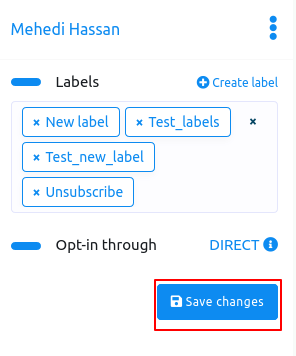
Optar por
Pues bien, en la opción opt-in through, puedes ver si el suscriptor ha venido directamente a través de la página de Facebook o se desconoce la fuente. Si ve la palabra Directo junto a la suscripción, sabrá que el usuario ha accedido directamente a la página de Facebook o a la cuenta de Instagram.
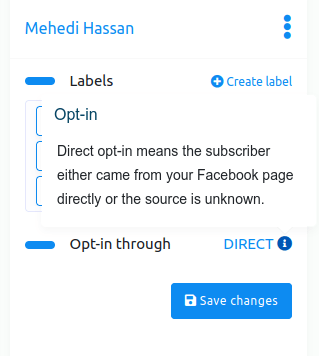
Estado
Al hacer clic en el botón de estado, puede darse de baja y volver a dar de alta a un usuario. Y al hacer clic en el botón de estado del bot, puede pausar y reanudar la respuesta del bot.
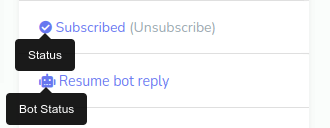
Información primaria
Puede ver la información principal de los suscriptores: identificación del suscriptor, sexo, idioma, hora y fecha.
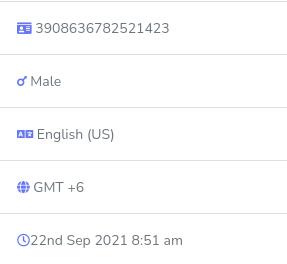
Conclusión
Si un bot reenvía a un suscriptor a un agente humano, puede chatear directamente con el usuario desde Live Chat sin abrir Messenger. Y en el chat en vivo, cualquier empleado puede chatear con los usuarios sin ser moderado en la página de Facebook o el propietario de la cuenta de Instagram.
En una palabra, usando Live Chat, usted o su empleado pueden ver fácilmente las últimas conversaciones y chatear con ellos directamente sin tener que ir a Facebook e Instagram messenger.
